Utskriftsfavoriter. Unifaun Online
|
|
|
- Gerd Larsson
- för 6 år sedan
- Visningar:
Transkript
1 Utskriftsfavoriter Unifaun Online
2 2 Innehåll 1 Utskriftsfavoriter Filter Ny utskriftsfavorit Sök befintlig utskriftsfavorit Genväg till utskriftsfavorit... 9 I. Utskriftsfavorit för PostNord Logistics PALL.ETT Split Shipment II. Utskriftsfavorit för Bring CarryOn Waybill... 13
3 3 1 Utskriftsfavoriter För att snabbt komma igång med Unifaun Online och samtidigt effektivisera administrationen av dina transporter rekommenderas du att använda utskriftsfavoriter. Utskriftsfavoriter är mallar där du kan välja avsändare, tjänster, tilläggstjänster, innehåll, etc. som du sedan har som förvalda värden eller urval när du valt att använda en viss utskriftsfavorit. En utskriftsfavorit är inte en fast mall utan en möjlighet för dig att styra och begränsa de val som kan göras vid utskrifter. Graden av styrning kan variera och du kan skapa olika utskriftsfavoriter för olika ändamål. OBS! Tänk igenom vilka transportbehov du har, vilka tjänster och tilläggstjänster du brukar använda samt vilka avsändare och mottagare du ofta skickar mellan. Du kan lägga upp så många utskriftsfavoriter du behöver. Tänk på att optimera för normalfallet och inte för specialfallen. 1.1 Filter Syftet med att filtrera information är i första hand att förenkla det dagliga arbetet. Du minskar också risken för felhantering genom att styra användningen på detta sätt. Du kan skapa Filter för adresspart, Filter för Tjänst och Filter för Tilläggstjänster/Tillval och kan därmed begränsa urvalet så att endast relevanta avsändare, mottagare, tjänster, tilläggstjänster och tillval visas. Du når filterfunktionen genom att klicka på i respektive sektion tills du kommer till ett fönster, Ny Utskriftsfavorit Filter för ( ). TIPS! Vi rekommenderar att du använder kategorifälten för att märka upp olika typer av mottagare. Detta är användbart t.ex. när du har flera avsändare och vill knyta mottagarna till en speciell avsändare. När urvalet visas kan du använda -knappen för att markera alla eller avmarkera alla i urvalet och sedan manuellt justera posterna till det urval du önskar använda för möjliga mottagare.
4 4 1.2 Ny utskriftsfavorit Välj Underhåll > Utskriftsfavoriter och klicka sedan. I sektionen Grundinformation anger du ett beskrivande namn på din utskriftsfavorit och eventuellt en utförligare beskrivning. Namnet kommer du sedan att se när du ska välja utskriftsfavorit. Har du tillgång till profilhantering ska du också välja i vilken profilgrupp du skapar utskriftsfavoriten. Vilka avsändare använder du? Gå till sektionen för Avsändare och Mottagare, klicka på Avsändare. och gå därefter ner till sektionen För ett ge ett begränsat urval används filter-funktionen. Använder du endast en avsändare, ange den som Förvald avsändare. Välj om du vill dölja avsändaren för att t.ex. inte behöva se den informationen vid varje utskrift. Välj att låsa avsändaren om du vill att den inte ska kunna ändras. Välj alternativ för Förvalt läge beroende på om du alltid vill ha möjlighet att registrera en ny avsändare, Registrera Ny/Ändra förvald eller välja en avsändare ur adressregistret, Välj från Adressbok. Markera Låst till förvalt läge om användarna inte ska kunna välja en annan avsändare än den förvalda. Om du vill att fältet för avsändare alltid ska visas tomt från början för att undvika utskick från fel avsändare, kryssa i Föreslå aldrig en Avsändare. Markera Obligatoriskt sökvärde om användarna alltid måste ange ett sökvärde för att söka upp en avsändare. Markera Endast exakt sökning om sökning endast ska kunna göras med ett visst sökvärde, t.ex. Snabbsökvärde. Klicka på för att spara och komma tillbaka till huvudbilden eller fortsätt att mata in uppgifter längre ner på sidan. Klicka på för att gå tillbaka utan att spara. Vilka skickar du till? Gå till sektionen för Avsändare och Mottagare, klicka på Mottagare. och gå därefter ner till sektionen
5 5 Med valet Källa kan du välja om urvalet ska hämtas från avsändar- eller mottagarregistret. För ett ge ett begränsat urval används filter-funktionen. Vill du endast ange en mottagare, ange den som Förvald mottagare. Välj om du vill dölja mottagaren för att t.ex. inte behöva se den informationen vid varje utskrift. Välj att låsa mottagaren om du vill att den inte ska kunna ändras. Välj alternativ för Förvalt läge beroende på om du alltid vill ha möjlighet att registrera en ny mottagare, Registrera Ny/Ändra förvald eller välja en mottagare ur adressregistret, Välj från Adressbok. Markera Låst till förvalt läge om användarna inte ska kunna välja en annan mottagare än den förvalda. Om du vill att fältet för mottagare alltid ska visas tomt från början för att undvika utskick till fel mottagare, kryssa i Föreslå aldrig en Mottagare. Markera Obligatoriskt sökvärde om användarna alltid måste ange ett sökvärde för att söka upp en mottagare. Markera Endast exakt sökning om sökning endast ska kunna göras med ett visst sökvärde, t.ex. Snabbsökvärde. Klicka på för att spara och komma tillbaka till huvudbilden eller fortsätt att mata in uppgifter längre ner på sidan. Klicka på för att gå tillbaka utan att spara. Du kan vid behov gå vidare för att ange Upphämtningsadress, Leveransadress, Returadress och Importbetalare enligt samma princip som för Avsändare och Mottagare.
6 6 Vilka tjänster och tilläggstjänster använder du mest? För ett ge begränsat urval används filter-funktionen för både tjänster och tilläggstjänster. För att avgränsa vilka tjänster och tilläggstjänster som är möjliga i denna utskriftsfavorit klicka på i sektionen Tjänst och Tilläggstjänster/Tillval. Vill du välja en standardtjänst, ange den som Tjänst. Välj om du vill dölja tjänsten för att t.ex. inte behöva se den informationen vid varje utskrift. Välj att låsa tjänsten om du vill att den inte ska kunna ändras. Kryssa för Tur etikett, Retur etikett eller båda. Du kan välja att dölja informationen. Välj Använd avsändaradress på etikett om den ska synas på etiketten i stället för upphämtningsadress. Gå vidare till att välja de Tilläggstjänster/Tillval som är aktuella. Beroende på de tilläggstjänster du väljer kommer du att få ange viss information. Även här kan du välja att dölja och låsa informationen. Klicka på för att spara och komma tillbaka till huvudbilden eller fortsätt att mata in uppgifter längre ner på sidan. Klicka på för att gå tillbaka utan att spara.
7 7 Sändning och Kollin Även alla fält för Sändning och Kollin kan styras via utskriftsfavoriten. Mata in standardvärden, låsa detta värde, dölja fälten samt ange fältet som obligatoriskt eller inte är några exempel på hur du kan styra informationen angående sändningar och kollin. Här gör du också inställningar såsom antal kollin, vikt, och kollislag. Det är värden som ofta kan vara obligatoriska för en tjänst. Ignorera varningar Den sista sektionen under Sändning och Kollin ger dig möjlighet att skriva ut din order utan att ta hänsyn till normala varningar som skulle ha genererat en Ogiltig -status på sändningen som då skulle ligga kvar i Lagrade utskrifter för hantering. När du har gjort dina val klickar du på. När du har matat in alla dina uppgifter och är klar med din utskriftsfavorit klickar du spara. för att Du kan när som helst klicka på för att avbryta utan att spara.
8 8 1.3 Sök befintlig utskriftsfavorit Välj Underhåll > Utskriftsfavoriter. Mata in ditt sökord, ange vad sökordet ska matcha (t.ex. Namn ) samt hur det ska matchas (t.ex. Börjar med ). Klicka på. Sökresultat visas i en lista nedanför sökrutan. Titta på detaljinformation Efter att ha utfört en sökning med minst en träff, kan du se detaljinformation om varje rad genom att klicka på informationssymbolen. Klicka på för att återgå till listan med sökresultat, för att ändra detaljinformation, för att skapa en ny post baserat på informationen i den befintliga, eller för att ta bort posten. Ändra detaljinformation Efter att ha utfört en sökning med minst en träff, kan du ändra detaljinformation om varje rad genom att klicka på pilsymbolen eller genom att klicka på och sedan.
9 9 1.4 Genväg till utskriftsfavorit För att lägga upp Utskriftsfavoriter som genvägar i menyn går du till Underhåll > Mitt konto. Klicka på och därefter i sektionen Gränssnittsinställningar. Under Genvägar markerar du Utskriftsfavoriter (direktval) och under Utskriftsfavoriter markerar du vilka utskriftsfavoriter du vill ha som genvägar. Nu har du skapat en menyrubrik, Utskriftsfavoriter, med genvägar till utskriftsfavoriterna BB och Butik till butik som länkar direkt i menyn.
10 10 Vill du i stället bara skapa en genväg men inte se själva utskriftsfavoriterna i menyn väljer du alternativet Utskriftsfavoriter.
11 11 Om du klickar på länken Utskriftsfavoriter kan du välja den utskriftsfavorit du vill använda från listan till höger.
12 12 I. Utskriftsfavorit för PostNord Logistics PALL.ETT Split Shipment. Innan utskrift med tjänsten PostNord Logistics PALL.ETT Split Shipment kan göras behöver det skapas en utskriftsfavorit som anger terminal för spridning av godset. Välj Underhåll > Utskriftsfavoriter och klicka sedan. I sektionen Grundinformation anger du ett beskrivande namn på din utskriftsfavorit och eventuellt en utförligare beskrivning. Namnet kommer du sedan att se när du ska välja utskriftsfavorit. Har du tillgång till profilhantering ska du också välja i vilken profilgrupp du skapar utskriftsfavoriten. Gå till sektionen för Avsändare och Mottagare, klicka på Mottagare. och gå därefter ner till sektionen Vid valet Källa, klicka på och ange källan Split shipment terminaler. Välj därefter förvald mottagare NO1 och lås värdet. Klicka på för att komma tillbaka till huvudbilden. Gå till sektionen Tjänst och Tilläggstjänster/Tillval, klicka på Tjänst. och gå därefter ner till sektionen Välj tjänsten PostNord Logistics PALL.ETT Split Shipment i rullistan för Tjänst. Lås värdet. Klicka på för att komma tillbaka till huvudbilden där du klickar på för att spara.
13 13 II. Utskriftsfavorit för Bring CarryOn Waybill Innan Bring CarryOn Waybill kan skrivas ut behöver det skapas en utskriftsfavorit som anger mottagande terminal för spridning av godset. Välj Underhåll > Utskriftsfavoriter och klicka sedan. I sektionen Grundinformation anger du ett beskrivande namn på din utskriftsfavorit och eventuellt en utförligare beskrivning. Namnet kommer du sedan att se när du ska välja utskriftsfavorit. Har du tillgång till profilhantering ska du också välja i vilken profilgrupp du skapar utskriftsfavoriten. Gå till sektionen för Avsändare och Mottagare, klicka på Mottagare och välj en mottagare som ska vara importör. och gå därefter ner till sektionen Därefter gå till sektionen Leverensadress. Klicka på Använd leverensadress. Vid valet Källa, klicka på och ange källan Bring Parcels Terminaler. Välj därefter förvald leverensadress och välj den terminal som du blivit uppmanad att använda enligt Bring. Lås värdet. Klicka på för att komma tillbaka till huvudbilden. Gå till sektionen Tjänst och Tilläggstjänster/Tillval, klicka på Tjänst. och gå därefter ner till sektionen Välj tjänsten Bring CarryOn Waybill, i rullgardinen för Tjänst. Lås värdet. Klicka på för att komma tillbaka till huvudbilden där du klickar på för att spara.
Utskriftsfavoriter. Unifaun Online UNIFAUN
 Utskriftsfavoriter Unifaun Online UNIFAUN WWW.UNIFAUN.COM DEN 1 JULI 2016 Innehållsförteckning 1 Utskriftsfavoriter... 3 1.1 Filter... 3 1.2 Ny utskriftsfavorit... 4 1.2.1 Vilka avsändare använder du?...
Utskriftsfavoriter Unifaun Online UNIFAUN WWW.UNIFAUN.COM DEN 1 JULI 2016 Innehållsförteckning 1 Utskriftsfavoriter... 3 1.1 Filter... 3 1.2 Ny utskriftsfavorit... 4 1.2.1 Vilka avsändare använder du?...
Utskriftsfavoriter. Pacsoft Online
 Utskriftsfavoriter Pacsoft Online 2013-12-17 2 Innehåll 1 Utskriftsfavoriter... 3 1.1 Filter... 3 1.2 Ny utskriftsfavorit... 4 1.3 Sök befintlig utskriftsfavorit... 8 1.4 Genväg till utskriftsfavorit...
Utskriftsfavoriter Pacsoft Online 2013-12-17 2 Innehåll 1 Utskriftsfavoriter... 3 1.1 Filter... 3 1.2 Ny utskriftsfavorit... 4 1.3 Sök befintlig utskriftsfavorit... 8 1.4 Genväg till utskriftsfavorit...
Introduktion. Unifaun Online UNIFAUN
 Introduktion Unifaun Online UNIFAUN WWW.UNIFAUN.COM JUNE 2, 2016 Innehållsförteckning 1 Unifaun Onlines användargränssnitt... 3 1.1 Logga in i Unifaun Online... 3 1.2 Grundläggande navigering... 3 1.3
Introduktion Unifaun Online UNIFAUN WWW.UNIFAUN.COM JUNE 2, 2016 Innehållsförteckning 1 Unifaun Onlines användargränssnitt... 3 1.1 Logga in i Unifaun Online... 3 1.2 Grundläggande navigering... 3 1.3
Introduktion. Pacsoft Online 2015-01-30
 Introduktion Pacsoft Online 2015-01-30 2 Innehåll 1 Introduktion till Pacsoft Onlines användargränssnitt... 3 1.1 Grundläggande navigering... 3 1.2 Sökning efter information... 4 1.3 Inmatning av uppgifter...
Introduktion Pacsoft Online 2015-01-30 2 Innehåll 1 Introduktion till Pacsoft Onlines användargränssnitt... 3 1.1 Grundläggande navigering... 3 1.2 Sökning efter information... 4 1.3 Inmatning av uppgifter...
Avsändare och mottagare
 Avsändare och mottagare Pacsoft Online 2013-11-26 2 Innehåll 1 Avsändare... 3 1.1 Ny avsändare (och mottagare)... 3 1.2 Sök befintlig avsändare... 4 1.3 Visa och kopiera detaljinformation... 4 1.4 Ändra
Avsändare och mottagare Pacsoft Online 2013-11-26 2 Innehåll 1 Avsändare... 3 1.1 Ny avsändare (och mottagare)... 3 1.2 Sök befintlig avsändare... 4 1.3 Visa och kopiera detaljinformation... 4 1.4 Ändra
Sökfavoriter. Unifaun Online 2015-06-01
 Sökfavoriter Unifaun Online 2015-06-01 2 Innehåll 1 Sökfavoriter... 3 1.1 Begrepp... 3 1.2 Symboler och knappar... 3 1.3 Skapa sökfavorit... 4 1.4 Använda sökfavorit... 7 1.5 Ta bort sökfavorit... 8 1.6
Sökfavoriter Unifaun Online 2015-06-01 2 Innehåll 1 Sökfavoriter... 3 1.1 Begrepp... 3 1.2 Symboler och knappar... 3 1.3 Skapa sökfavorit... 4 1.4 Använda sökfavorit... 7 1.5 Ta bort sökfavorit... 8 1.6
Profilhantering. Unifaun Online 2014-03-05
 Profilhantering Unifaun Online 2014-03-05 2 Innehåll 1 Profilhantering... 3 2 Centrala begrepp inom Profilhantering... 4 3 Administratören... 6 4 Exempelföretaget Blomman AB... 7 5 Sätta upp profilhantering
Profilhantering Unifaun Online 2014-03-05 2 Innehåll 1 Profilhantering... 3 2 Centrala begrepp inom Profilhantering... 4 3 Administratören... 6 4 Exempelföretaget Blomman AB... 7 5 Sätta upp profilhantering
Historik. Unifaun Online och Unifaun PrintServer 2013-09-26
 Historik Unifaun Online och Unifaun PrintServer 2013-09-26 2 Innehåll 1 Sändningar... 3 1.1 Söka sändningar... 3 1.2 Presentation av sökresultat... 5 1.3 Skriva ut... 5 1.4 Exportera... 5 1.5 Sökfavoriter...
Historik Unifaun Online och Unifaun PrintServer 2013-09-26 2 Innehåll 1 Sändningar... 3 1.1 Söka sändningar... 3 1.2 Presentation av sökresultat... 5 1.3 Skriva ut... 5 1.4 Exportera... 5 1.5 Sökfavoriter...
Historik. Pacsoft Online 2013-09-26
 Historik Pacsoft Online 2013-09-26 2 Innehåll 1 Sändningar... 3 1.1 Söka sändningar... 3 1.2 Presentation av sökresultat... 5 1.3 Skriva ut... 5 1.4 Exportera... 5 1.5 Sökfavoriter... 5 1.6 Sändningsarkiv...
Historik Pacsoft Online 2013-09-26 2 Innehåll 1 Sändningar... 3 1.1 Söka sändningar... 3 1.2 Presentation av sökresultat... 5 1.3 Skriva ut... 5 1.4 Exportera... 5 1.5 Sökfavoriter... 5 1.6 Sändningsarkiv...
Returuppdrag och Collection Request Pacsoft Online 2013-10-08
 Returuppdrag och Collection Request Pacsoft Online 2013-10-08 2 Innehåll 1 Pacsoft Online... 3 2 Returuppdrag och Collection Request... 4 2.1 Bokning av Returuppdrag eller Collection Request... 4 2.2 Avbokning
Returuppdrag och Collection Request Pacsoft Online 2013-10-08 2 Innehåll 1 Pacsoft Online... 3 2 Returuppdrag och Collection Request... 4 2.1 Bokning av Returuppdrag eller Collection Request... 4 2.2 Avbokning
Historik. Unifaun Online och Unifaun PrintServer UNIFAUN
 Historik Unifaun Online och Unifaun PrintServer UNIFAUN WWW.UNIFAUN.COM DEN 2 MARS 2018 Innehållsförteckning 1 Sändningar... 3 1.1 Söka sändningar... 3 1.2 Presentation av sökresultat... 5 1.3 Skriva ut...
Historik Unifaun Online och Unifaun PrintServer UNIFAUN WWW.UNIFAUN.COM DEN 2 MARS 2018 Innehållsförteckning 1 Sändningar... 3 1.1 Söka sändningar... 3 1.2 Presentation av sökresultat... 5 1.3 Skriva ut...
Anpassad föravisering via e-post
 Anpassad föravisering via e-post Unifaun Online UNIFAUN WWW.UNIFAUN.COM DEN 24 OKTOBER 2017 Innehållsförteckning 1 Anpassad föravisering via e-post... 3 1.1 Skapa föraviseringsmallar... 3 1.2 Standardutskrift...
Anpassad föravisering via e-post Unifaun Online UNIFAUN WWW.UNIFAUN.COM DEN 24 OKTOBER 2017 Innehållsförteckning 1 Anpassad föravisering via e-post... 3 1.1 Skapa föraviseringsmallar... 3 1.2 Standardutskrift...
Web-TA manual Unifaun 3/21/2016 UNIFAUN 1
 Web-TA manual Unifaun 3/21/2016 UNIFAUN 1 Innehåll Innan start Gå hit Sändningar Gå hit Skapa ny sändning Gå hit Boka transport Gå hit Sändningsmallar Gå hit Att skapa en sändningsmall Gå hit Kundnummer
Web-TA manual Unifaun 3/21/2016 UNIFAUN 1 Innehåll Innan start Gå hit Sändningar Gå hit Skapa ny sändning Gå hit Boka transport Gå hit Sändningsmallar Gå hit Att skapa en sändningsmall Gå hit Kundnummer
Unifaun DeliveryCheckout
 Unifaun DeliveryCheckout Fraktcheckout i Unifaun Online UNIFAUN WWW.UNIFAUN.COM DEN 5 JUNI 2018 Innehållsförteckning 1 Inledning... 3 2 Exempelbutiken Bokbutiken... 3 3 Fraktcheckout i Unifaun Online...
Unifaun DeliveryCheckout Fraktcheckout i Unifaun Online UNIFAUN WWW.UNIFAUN.COM DEN 5 JUNI 2018 Innehållsförteckning 1 Inledning... 3 2 Exempelbutiken Bokbutiken... 3 3 Fraktcheckout i Unifaun Online...
Support och kom-igång hjälp
 Support och kom-igång hjälp Ring vår support på 08-729 17 65 för frågor gällande DSV e-services. Logga in i e-services För att logga in i DSV e-services gå till DSVs hemsida: http://www.dsv-e-services.com/customers/dsv/login.jsp
Support och kom-igång hjälp Ring vår support på 08-729 17 65 för frågor gällande DSV e-services. Logga in i e-services För att logga in i DSV e-services gå till DSVs hemsida: http://www.dsv-e-services.com/customers/dsv/login.jsp
Importera adressregister
 Importera adressregister Pacsoft Online 2014-09-25 2 Innehåll 1 Export och import... 3 1.1 Export från andra system... 3 1.2 Importfilens uppbyggnad... 3 1.3 Importera filen... 7 3 1 Export och import
Importera adressregister Pacsoft Online 2014-09-25 2 Innehåll 1 Export och import... 3 1.1 Export från andra system... 3 1.2 Importfilens uppbyggnad... 3 1.3 Importera filen... 7 3 1 Export och import
Installationsguide Unifaun Transport
 Installationsguide Unifaun Transport med Visma Administration 500, 1000, 2000 eller Visma Förening samt Visma Integration (version 5.11 eller nyare). 2012-01-23 2 Innehåll 1 Förberedelser... 3 1.1 Förberedelser
Installationsguide Unifaun Transport med Visma Administration 500, 1000, 2000 eller Visma Förening samt Visma Integration (version 5.11 eller nyare). 2012-01-23 2 Innehåll 1 Förberedelser... 3 1.1 Förberedelser
Kom igång och boka transport med hjälp av vår online-bokningsportal Unifaun.
 Kom igång och boka transport med hjälp av vår online-bokningsportal Unifaun. Innehåll Sändningar Ny sändning: Skapa en ny sändning............ Boka transport: Hit kommer alla sparade sändningar i väntan
Kom igång och boka transport med hjälp av vår online-bokningsportal Unifaun. Innehåll Sändningar Ny sändning: Skapa en ny sändning............ Boka transport: Hit kommer alla sparade sändningar i väntan
Prisfråga. Unifaun Online UNIFAUN
 Prisfråga Unifaun Online UNIFAUN WWW.UNIFAUN.COM DEN 10 JANUARI 2018 Innehållsförteckning 1 Inledning... 3 2 Komma igång... 3 2.1 DHL Freight... 3 2.2 DHL Express... 4 2.3 DB Schenker... 4 2.4 Bring...
Prisfråga Unifaun Online UNIFAUN WWW.UNIFAUN.COM DEN 10 JANUARI 2018 Innehållsförteckning 1 Inledning... 3 2 Komma igång... 3 2.1 DHL Freight... 3 2.2 DHL Express... 4 2.3 DB Schenker... 4 2.4 Bring...
Prisfråga och prisstatistik
 Prisfråga och prisstatistik Unifaun Online UNIFAUN WWW.UNIFAUN.COM DEN 7 JUNI 2017 Innehållsförteckning 1 Prisfråga och prisstatistik... 3 1.1 Prisfråga via transportör... 3 1.2 Prisfråga via Proxio...
Prisfråga och prisstatistik Unifaun Online UNIFAUN WWW.UNIFAUN.COM DEN 7 JUNI 2017 Innehållsförteckning 1 Prisfråga och prisstatistik... 3 1.1 Prisfråga via transportör... 3 1.2 Prisfråga via Proxio...
Till menyn. Meny. Nästa sida
 Meny Logga in i Schenker Web-TA Sida 2 Schenker Web-TA Startsidan Sida 3 Viktigt innan start Sida 4 Registrera sändningar Sida 6 Beställ transport Sida 13 Uppföljning Sida 14 Sändningsmallar Sida 15 Skapa
Meny Logga in i Schenker Web-TA Sida 2 Schenker Web-TA Startsidan Sida 3 Viktigt innan start Sida 4 Registrera sändningar Sida 6 Beställ transport Sida 13 Uppföljning Sida 14 Sändningsmallar Sida 15 Skapa
Artikelregister. Unifaun Online UNIFAUN
 Artikelregister Unifaun Online UNIFAUN WWW.UNIFAUN.COM DEN 6 FEBRUARI 2018 Innehållsförteckning 1 Artikelregister... 3 1.1 Vad är artikelregister?... 3 1.2 Skapa artikelregister... 3 1.3 Utskriftsfavorit...
Artikelregister Unifaun Online UNIFAUN WWW.UNIFAUN.COM DEN 6 FEBRUARI 2018 Innehållsförteckning 1 Artikelregister... 3 1.1 Vad är artikelregister?... 3 1.2 Skapa artikelregister... 3 1.3 Utskriftsfavorit...
Importera adressregister
 Importera adressregister Unifaun Online 2013-10-18 2 Innehåll 1 Export och import... 3 1.1 Export från andra system... 3 1.2 Importfilens uppbyggnad... 3 1.3 Importera filen... 7 3 1 Export och import
Importera adressregister Unifaun Online 2013-10-18 2 Innehåll 1 Export och import... 3 1.1 Export från andra system... 3 1.2 Importfilens uppbyggnad... 3 1.3 Importera filen... 7 3 1 Export och import
FAQ Boka Landtransport
 FAQ Boka Landtransport Innehållsförteckning 1. Jag får ett felmeddelande som inte går bort trots att jag uppdaterar!... 2 2. Jag försöker boka Farligt Gods men får felmeddelande... 2 3. Jag får meddelande
FAQ Boka Landtransport Innehållsförteckning 1. Jag får ett felmeddelande som inte går bort trots att jag uppdaterar!... 2 2. Jag försöker boka Farligt Gods men får felmeddelande... 2 3. Jag får meddelande
Skicka information från MONITOR till Unifaun Orderkoppling
 Skicka information från MONITOR till Unifaun Orderkoppling Denna instruktion visar hur en integration mellan MONITOR och Unifaun skapas. Unifaun Orderkoppling Unifaun Orderkoppling är en tilläggstjänst
Skicka information från MONITOR till Unifaun Orderkoppling Denna instruktion visar hur en integration mellan MONITOR och Unifaun skapas. Unifaun Orderkoppling Unifaun Orderkoppling är en tilläggstjänst
Artikelregister. Unifaun Online 2013-11-06
 Artikelregister Unifaun Online 2013-11-06 2 Innehåll 1 Artikelregister... 3 1.1 Vad är artikelregister?... 3 1.2 Skapa artikelregister... 3 1.3 Utskriftsfavorit... 3 1.4 Registrering av sändning... 4 1.5
Artikelregister Unifaun Online 2013-11-06 2 Innehåll 1 Artikelregister... 3 1.1 Vad är artikelregister?... 3 1.2 Skapa artikelregister... 3 1.3 Utskriftsfavorit... 3 1.4 Registrering av sändning... 4 1.5
Användarmanual Brunskog Transportbokning.
 Användarmanual Brunskog Transportbokning. Det finns två typer av användare i Brunskog Transportbokning. En enkel användare som endast kan boka en sändning och som inte har tillgång till de övriga funktioner
Användarmanual Brunskog Transportbokning. Det finns två typer av användare i Brunskog Transportbokning. En enkel användare som endast kan boka en sändning och som inte har tillgång till de övriga funktioner
ANVÄNDBARA LÄNKAR HUVUDMENY FUNKTIONER
 ANVÄNDBARA LÄNKAR HUVUDMENY FUNKTIONER TIPS! Förvalt språk i Intraship är engelska, men man kan snabbt byta till svenska i menyn för språk uppe i högra hörnet. Klicka på Create Shipment för att skapa en
ANVÄNDBARA LÄNKAR HUVUDMENY FUNKTIONER TIPS! Förvalt språk i Intraship är engelska, men man kan snabbt byta till svenska i menyn för språk uppe i högra hörnet. Klicka på Create Shipment för att skapa en
DHL Multishipping - Användarmanual
 - Användarmanual Använd för att registrera, boka, skriva ut och spåra sändningar med DHL! Logga in Sida 02 Inställningar innan start Sida 03 Mina sändningar Registrera sändning Sida 04 Mina sändningar
- Användarmanual Använd för att registrera, boka, skriva ut och spåra sändningar med DHL! Logga in Sida 02 Inställningar innan start Sida 03 Mina sändningar Registrera sändning Sida 04 Mina sändningar
Kom igång med Nordisk e-handels trafikadministration (NEHTA)
 Kom igång med Nordisk e-handels trafikadministration (NEHTA) Att beställa och ställa in Nordisk e-handels logistiktjänst För att läsa mer om NEHTA eller beställa tjänsten gå in på: www.nordiskehandel.se/nehta
Kom igång med Nordisk e-handels trafikadministration (NEHTA) Att beställa och ställa in Nordisk e-handels logistiktjänst För att läsa mer om NEHTA eller beställa tjänsten gå in på: www.nordiskehandel.se/nehta
Prisfråga. Unifaun Online 2015-07-23
 Prisfråga Unifaun Online 2015-07-23 2 Innehåll 1 Prisfråga... 3 2 Komma igång... 4 2.1 DHL Freight... 4 2.2 DHL Express... 4 2.3 DB Schenker... 5 2.4 Bring... 6 2.5 TNT... 6 2.6 UPS... 7 3 Prisfråga...
Prisfråga Unifaun Online 2015-07-23 2 Innehåll 1 Prisfråga... 3 2 Komma igång... 4 2.1 DHL Freight... 4 2.2 DHL Express... 4 2.3 DB Schenker... 5 2.4 Bring... 6 2.5 TNT... 6 2.6 UPS... 7 3 Prisfråga...
Prisfråga och prisstatistik
 Prisfråga och prisstatistik Unifaun Online 2015-07-23 2 Innehåll 1 Prisfråga och prisstatistik... 3 2 Komma igång... 4 2.1 DHL Freight... 4 2.2 DHL Express... 4 2.3 DB Schenker... 5 2.4 Bring... 6 2.5
Prisfråga och prisstatistik Unifaun Online 2015-07-23 2 Innehåll 1 Prisfråga och prisstatistik... 3 2 Komma igång... 4 2.1 DHL Freight... 4 2.2 DHL Express... 4 2.3 DB Schenker... 5 2.4 Bring... 6 2.5
Snabbguide till de nya funktionerna
 Snabbguide till de nya funktionerna INNEHÅLL Vad är nytt i PhysioTools... 2 Sidan Övningar... 2 Starta PhysioTools... 2 Webbadress till er installation av PhysioTools... 2 Gör ett träningsprogram... 2
Snabbguide till de nya funktionerna INNEHÅLL Vad är nytt i PhysioTools... 2 Sidan Övningar... 2 Starta PhysioTools... 2 Webbadress till er installation av PhysioTools... 2 Gör ett träningsprogram... 2
Föravisering via e-post
 Föravisering via e-post Unifaun Online UNIFAUN WWW.UNIFAUN.COM DEN 6 APRIL 2016 Innehållsförteckning 1 Föravisering via e-post... 4 1.1 Standardutskrift... 4 1.2 Utskriftsfavorit befintlig eller ny...
Föravisering via e-post Unifaun Online UNIFAUN WWW.UNIFAUN.COM DEN 6 APRIL 2016 Innehållsförteckning 1 Föravisering via e-post... 4 1.1 Standardutskrift... 4 1.2 Utskriftsfavorit befintlig eller ny...
Beställa varor från Webbutik KUL
 1 (12) 2016-10-07 Status: i Pilotdrift Beställa varor från Webbutik KUL Innehållsförteckning Inloggning... 2 Snabbguide för beställning... 2 Spara beställning... 6 Spara som mall - Favoritbeställning...
1 (12) 2016-10-07 Status: i Pilotdrift Beställa varor från Webbutik KUL Innehållsförteckning Inloggning... 2 Snabbguide för beställning... 2 Spara beställning... 6 Spara som mall - Favoritbeställning...
ANVÄNDBARA LÄNKAR HUVUDMENY FUNKTIONER
 ANVÄNDBARA LÄNKAR HUVUDMENY FUNKTIONER Förvalt språk i Intraship är engelska, men man kan snabbt byta till svenska i menyn för språk uppe i högra hörnet. Klicka på Create Shipment för att skapa en sändning.
ANVÄNDBARA LÄNKAR HUVUDMENY FUNKTIONER Förvalt språk i Intraship är engelska, men man kan snabbt byta till svenska i menyn för språk uppe i högra hörnet. Klicka på Create Shipment för att skapa en sändning.
A. Söka fram de medlemmar som ska vara med i utskriften. (Börjar längre ned på denna sida)
 14. Att göra utskrifter version 2006-11-29 14.1 14. Att göra utskrifter (etiketter, medlemslista, adresslista, kuvert och födelsedagslista) Den här dokumentationen beskriver hur man gör utskrifter i SPFs
14. Att göra utskrifter version 2006-11-29 14.1 14. Att göra utskrifter (etiketter, medlemslista, adresslista, kuvert och födelsedagslista) Den här dokumentationen beskriver hur man gör utskrifter i SPFs
Revu Handledning: Markeringslista
 Revu Handledning: Markeringslista Markeringslistan är en specialanpassad flik med horisontell layout som ger dig kraftfulla funktioner för att hantera, komma åt, granska och summera markeringar i en PDF-fil.
Revu Handledning: Markeringslista Markeringslistan är en specialanpassad flik med horisontell layout som ger dig kraftfulla funktioner för att hantera, komma åt, granska och summera markeringar i en PDF-fil.
Rutinbeskrivning Proceedo Skapa läkemedelsbeställning
 Rutinbeskrivning Proceedo Skapa läkemedelsbeställning Innehåll Rutinbeskrivning Proceedo Skapa läkemedelsbeställning... 1 SYFTE... 2 BESKRIVNING... 2 Steg 1 Välj produkter... 2 Steg 2 Kontering och leveransinformation...
Rutinbeskrivning Proceedo Skapa läkemedelsbeställning Innehåll Rutinbeskrivning Proceedo Skapa läkemedelsbeställning... 1 SYFTE... 2 BESKRIVNING... 2 Steg 1 Välj produkter... 2 Steg 2 Kontering och leveransinformation...
Kontoersättning i Pyramid - Arbetsgång
 Kontoersättning i Pyramid - Arbetsgång (Pyramid Business Studio från version 3.41A) (2013-11-27) I detta dokument beskrivs arbetsgången i Pyramid rutin 962 Kontoersättning. Dialogen ger möjlighet att utföra
Kontoersättning i Pyramid - Arbetsgång (Pyramid Business Studio från version 3.41A) (2013-11-27) I detta dokument beskrivs arbetsgången i Pyramid rutin 962 Kontoersättning. Dialogen ger möjlighet att utföra
INSTRUKTION FÖR ALLMÄN BOKNINGSFUNKTION version 2.0
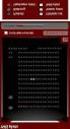 INSTRUKTION FÖR ALLMÄN BOKNINGSFUNKTION version 2.0 1. Inledning Denna funktion vänder sig till dig som vill kunna Skriva ut fraktsedlar och transportetiketter Skriva ut fraktsedlar och transportetiketter
INSTRUKTION FÖR ALLMÄN BOKNINGSFUNKTION version 2.0 1. Inledning Denna funktion vänder sig till dig som vill kunna Skriva ut fraktsedlar och transportetiketter Skriva ut fraktsedlar och transportetiketter
Utskick till kunder. Vitec Mäklarsystem
 Utskick till kunder Vitec Mäklarsystem Innehållsförteckning 1. Inledning... 2 2. Urval... 2 3. Skapa etiketter med adresser... 4 4. Utskick med e-post... 5 5. Utskick med e-post och bifogade filer... 6
Utskick till kunder Vitec Mäklarsystem Innehållsförteckning 1. Inledning... 2 2. Urval... 2 3. Skapa etiketter med adresser... 4 4. Utskick med e-post... 5 5. Utskick med e-post och bifogade filer... 6
USER GUIDE. OnRoad Online
 USER GUIDE OnRoad Online Innehåll Kom igång med OnRoad Online... 3 Skapa sändning och skriva ut fraktdokument.... 3 Skicka EDI till OnRoad... 6 Sändningslista... 6 Sök sändning / Historik... 6 Kontaktlistor...
USER GUIDE OnRoad Online Innehåll Kom igång med OnRoad Online... 3 Skapa sändning och skriva ut fraktdokument.... 3 Skicka EDI till OnRoad... 6 Sändningslista... 6 Sök sändning / Historik... 6 Kontaktlistor...
LEMAN / Manual internetbokning
 LEMAN / Manual internetbokning Välkommen till LEMAN Internetbokning. Manualen omfattar Login, inställningar och registreringsmöjligheter. Adress till internetbokning http://booking.leman.se eller via LEMANs
LEMAN / Manual internetbokning Välkommen till LEMAN Internetbokning. Manualen omfattar Login, inställningar och registreringsmöjligheter. Adress till internetbokning http://booking.leman.se eller via LEMANs
PM Datum 2013-01-09. Instruktioner Wordmallar Här följer en kortfattad instruktion i hur du använder Universitets- och högskolerådets Wordmallar.
 PM Datum 2013-01-09 Postadress Box 45093 104 30 Stockholm Besöksadress Wallingatan 2 111 60 Stockholm Telefon 010-470 03 00 Org nr 202100-6487 www.uhr.se Lathund Wordmallar Om hur man använder Universitets-
PM Datum 2013-01-09 Postadress Box 45093 104 30 Stockholm Besöksadress Wallingatan 2 111 60 Stockholm Telefon 010-470 03 00 Org nr 202100-6487 www.uhr.se Lathund Wordmallar Om hur man använder Universitets-
Avsändare och mottagare
 Avsändare och mottagare Unifaun Online UNIFAUN WWW.UNIFAUN.COM DEN 27 JUNI 2016 Innehållsförteckning 1 Avsändare... 3 1.1 Ny avsändare (och mottagare)... 3 1.2 Sök befintlig avsändare... 4 1.3 Visa och
Avsändare och mottagare Unifaun Online UNIFAUN WWW.UNIFAUN.COM DEN 27 JUNI 2016 Innehållsförteckning 1 Avsändare... 3 1.1 Ny avsändare (och mottagare)... 3 1.2 Sök befintlig avsändare... 4 1.3 Visa och
Lathund_ Lathund. Milestone 5 UBW
 Lathund Milestone 5 UBW Innehåll Startsidan i UBW... 3 Programverktygsfältet:... 3 Din Uppgiftslista... 3 Senast öppnade... 3 Favoriter... 3 Logga ut... 3 Chattfunktionen... 3 Sökfält... 3 Menyknappar...
Lathund Milestone 5 UBW Innehåll Startsidan i UBW... 3 Programverktygsfältet:... 3 Din Uppgiftslista... 3 Senast öppnade... 3 Favoriter... 3 Logga ut... 3 Chattfunktionen... 3 Sökfält... 3 Menyknappar...
MANUAL Nyregistrering som ny medlem eller loggar in gör du via: (Klicka på låset uppe till höger)
 MANUAL 2017-01-01 Nyregistrering som ny medlem eller loggar in gör du via: http://sli.se/apps/sli/?db=59 (Klicka på låset uppe till höger) 1 Registrera konto För att logga in eller skapa ett konto (bli
MANUAL 2017-01-01 Nyregistrering som ny medlem eller loggar in gör du via: http://sli.se/apps/sli/?db=59 (Klicka på låset uppe till höger) 1 Registrera konto För att logga in eller skapa ett konto (bli
Frakthandlingsfiler i Mamut Business Software Pacsoft/Unifaun
 Frakthandlingsfiler i För företag som bedriver postorderhandel och/eller skickar många paket under en normal arbetsdag, kan implementering av frakthandlingsfiler effektivisera de logistiska rutinerna i
Frakthandlingsfiler i För företag som bedriver postorderhandel och/eller skickar många paket under en normal arbetsdag, kan implementering av frakthandlingsfiler effektivisera de logistiska rutinerna i
Guide till Elektroniska Fakturaunderlag ELIN 2.0. ver
 Guide till Elektroniska Fakturaunderlag ELIN 2.0 1 Guide till ELIN 2.0 Elektroniska fakturaunderlag är till för dig som skickar in- och utrikes brev och Posttidningar och betalar via faktura på ditt kundnummer
Guide till Elektroniska Fakturaunderlag ELIN 2.0 1 Guide till ELIN 2.0 Elektroniska fakturaunderlag är till för dig som skickar in- och utrikes brev och Posttidningar och betalar via faktura på ditt kundnummer
Manual SMS Gateway NÄRHÄLSAN
 Manual SMS Gateway NÄRHÄLSAN Hej Vi har bokat in dig 2018-02-01 kl 14.00. Om tiden ej passar ring oss senast 24 timmar innan utsatt tid på 031-400 500. Med vänliga hälsningar /Närhälsan Innehållsförteckning
Manual SMS Gateway NÄRHÄLSAN Hej Vi har bokat in dig 2018-02-01 kl 14.00. Om tiden ej passar ring oss senast 24 timmar innan utsatt tid på 031-400 500. Med vänliga hälsningar /Närhälsan Innehållsförteckning
ELLEVIO PROJEKTPORTAL EN ANVÄNDARGUIDE
 ELLEVIO PROJEKTPORTAL EN ANVÄNDARGUIDE STARTSIDAN PORTALENS FRAMSIDA Huvudmeny I denna meny kan du komma åt grundläggande inställningar för ditt konto i portalen. 4 Produktmeny Här finns alla produkter
ELLEVIO PROJEKTPORTAL EN ANVÄNDARGUIDE STARTSIDAN PORTALENS FRAMSIDA Huvudmeny I denna meny kan du komma åt grundläggande inställningar för ditt konto i portalen. 4 Produktmeny Här finns alla produkter
Wordpress. Kom ihåg att spara sidan ofta, du sparar här. Skapa ny sida. + Nytt högst upp på sidan sida. Klistra in text lilla T
 Wordpress Om ni vill ha någonting på startsidan på www.heby.se eller på intranätet - skicka ett mail till webmaster@heby.se och skriv vad som ska läggas in på startsidan. Även om ni har behörighet så ska
Wordpress Om ni vill ha någonting på startsidan på www.heby.se eller på intranätet - skicka ett mail till webmaster@heby.se och skriv vad som ska läggas in på startsidan. Även om ni har behörighet så ska
mydsv finns på följande länk: Om du inte har något konto, välj Signup"! Välj "Login" om du har ett konto.
 mydsv - Guide mydsv finns på följande länk: https://mydsv.com Om du inte har något konto, välj Signup"! Välj "Login" om du har ett konto. Tips: din e-postadress är ditt användar ID! När du loggar in på
mydsv - Guide mydsv finns på följande länk: https://mydsv.com Om du inte har något konto, välj Signup"! Välj "Login" om du har ett konto. Tips: din e-postadress är ditt användar ID! När du loggar in på
Att genomföra ett e-postutskick till klubbens medlemmar
 Att genomföra ett e-postutskick till klubbens medlemmar Medlem online innehåller en funktion där du kan göra ett utskick till de medlemmar som har en e-post registrerad i systemet. Observera att de medlemmar
Att genomföra ett e-postutskick till klubbens medlemmar Medlem online innehåller en funktion där du kan göra ett utskick till de medlemmar som har en e-post registrerad i systemet. Observera att de medlemmar
Nordisk e-handels transportadministration (NEHTA) Innehållsförteckning
 Nordisk e-handels transportadministration (NEHTA) Innehållsförteckning Nordisk e-handels transportadministration (NEHTA)... 1 Beställ och ställa in Nordisk e-handels logistikadministration... 3 Beskrivning
Nordisk e-handels transportadministration (NEHTA) Innehållsförteckning Nordisk e-handels transportadministration (NEHTA)... 1 Beställ och ställa in Nordisk e-handels logistikadministration... 3 Beskrivning
IT-system. BUP Användarmanual
 IT-system Användarmanual Innehållsförteckning 1. Att komma igång med... 1 1.1 Installera... 1 1.1.1 Byt databas... 1 1.1.2 Behörighet att byta databas... 2 1.2 Logga in... 3 1.2 Inloggad... 3 1.3 Logga
IT-system Användarmanual Innehållsförteckning 1. Att komma igång med... 1 1.1 Installera... 1 1.1.1 Byt databas... 1 1.1.2 Behörighet att byta databas... 2 1.2 Logga in... 3 1.2 Inloggad... 3 1.3 Logga
SELLOUT. Version 2.5. eyescream information ab
 SELLOUT Version 2.5 av eyescream information ab Detta verk är skyddat av upphovsrättslagen och får ej helt eller delvis mångfaldigas! Sigurdsgatan 6 721 30 VÄSTERÅS 021-14 62 00 Artikelnummer: 5XXX PA9
SELLOUT Version 2.5 av eyescream information ab Detta verk är skyddat av upphovsrättslagen och får ej helt eller delvis mångfaldigas! Sigurdsgatan 6 721 30 VÄSTERÅS 021-14 62 00 Artikelnummer: 5XXX PA9
Tips & tricks i Jeeves
 Tips & tricks i Jeeves Distribution Mats Amboldt, Application Area Manager SCM Copyright 2008 Jeeves Information Systems, www.jeeves.se Agenda Starta program Söka Lägga upp nytt Navigera Surfa Lite OLFI
Tips & tricks i Jeeves Distribution Mats Amboldt, Application Area Manager SCM Copyright 2008 Jeeves Information Systems, www.jeeves.se Agenda Starta program Söka Lägga upp nytt Navigera Surfa Lite OLFI
Manual dinumero Webb
 Hugo Hallqvist Innehållsförteckning 1. Inloggning... 2 2. Välj företag... 3 3. Fakturalista... 4 3.1. Avancerad... 5 4. Visa faktura... 6 4.1. Attest... 7 4.2. Kontering... 9 4.3. Logg...
Hugo Hallqvist Innehållsförteckning 1. Inloggning... 2 2. Välj företag... 3 3. Fakturalista... 4 3.1. Avancerad... 5 4. Visa faktura... 6 4.1. Attest... 7 4.2. Kontering... 9 4.3. Logg...
Kom igång. Readyonet Lathund för enkelt admin. Logga in Skriv in adressen till din webbsida följt av /login. Exempel: www.minsajt.
 Kom igång Logga in Skriv in adressen till din webbsida följt av /login. Exempel: www.minsajt.se/login Nu dyker en ruta upp på skärmen. Fyll i ditt användarnamn och lösenord och klicka på "logga in". Nu
Kom igång Logga in Skriv in adressen till din webbsida följt av /login. Exempel: www.minsajt.se/login Nu dyker en ruta upp på skärmen. Fyll i ditt användarnamn och lösenord och klicka på "logga in". Nu
Nedan visas en översikt av verktygen där de olika funktionerna är numrerade. En beskrivning av funktionerna följer.
 Välkommen till hjälpen för vårt nya webbgis Vattenkartan m.fl webbgis som finns tillgängliga i VISS är verktyg för att titta på kartor, söka information och skriva ut en kartbild. Webbgisen är byggda med
Välkommen till hjälpen för vårt nya webbgis Vattenkartan m.fl webbgis som finns tillgängliga i VISS är verktyg för att titta på kartor, söka information och skriva ut en kartbild. Webbgisen är byggda med
Användarhandbok Användare Kapitel 45 Avvikelsehantering webb
 Användarhandbok Kapitel 45 Avvikelsehantering webb +46 (0)8 6702000 Kapitel 45 Avvikelsehantering webb 2017-12-04 1.1 1 (20) Innehållsförteckning Registrering av ny avvikelse 3 Registrera ny avvikelse
Användarhandbok Kapitel 45 Avvikelsehantering webb +46 (0)8 6702000 Kapitel 45 Avvikelsehantering webb 2017-12-04 1.1 1 (20) Innehållsförteckning Registrering av ny avvikelse 3 Registrera ny avvikelse
Kom igång med Riksbyggen Kundwebb
 Kom igång med Riksbyggen Kundwebb På din nya kundwebb får du tillgång till information, hjälp och uppgifter kopplat till ditt boende samt en rad olika verktyg som underlättar i kommunikationen med Riksbyggen.
Kom igång med Riksbyggen Kundwebb På din nya kundwebb får du tillgång till information, hjälp och uppgifter kopplat till ditt boende samt en rad olika verktyg som underlättar i kommunikationen med Riksbyggen.
GPDR personuppgifter i Artologik EZbooking
 GPDR personuppgifter i Artologik EZbooking Läs mer www.artologik.com/se/ezbooking.aspx Kontakta oss www.artologik.com/se/kontakt.aspx Table of content GDPR personuppgifter I Artologik EZbooking... 3 Vilken
GPDR personuppgifter i Artologik EZbooking Läs mer www.artologik.com/se/ezbooking.aspx Kontakta oss www.artologik.com/se/kontakt.aspx Table of content GDPR personuppgifter I Artologik EZbooking... 3 Vilken
Manual - rekryterare
 Manual - rekryterare Version 1.0 Innehållsförteckning Innehållsförteckning... 1 Skapa annons & Hantera kandidater/cv:n... 2 Ditt skrivbord - förstasidan... 2 Snabbsökning av CV eller rekrytering... 3 Skapa
Manual - rekryterare Version 1.0 Innehållsförteckning Innehållsförteckning... 1 Skapa annons & Hantera kandidater/cv:n... 2 Ditt skrivbord - förstasidan... 2 Snabbsökning av CV eller rekrytering... 3 Skapa
SORSELE KOMMUN. Handbok OEW. 28 sept 2012 Mari-Anne Englund Barbro Olofsson. Sorsele kommun Version 2012-09-28, rev 131101 1 (19)
 Handbok i OEW 28 sept 2012 Mari-Anne Englund Barbro Olofsson Sorsele kommun Version 2012-09-28, rev 131101 1 (19) Använd det användarnamn och lösenord som du fått. Fungerar det inte hör av dig till Mari-Anne
Handbok i OEW 28 sept 2012 Mari-Anne Englund Barbro Olofsson Sorsele kommun Version 2012-09-28, rev 131101 1 (19) Använd det användarnamn och lösenord som du fått. Fungerar det inte hör av dig till Mari-Anne
Motsvarande vägledningar för vänstermeny hittar du längre ner i dokumentet
 Motsvarande vägledningar för vänstermeny hittar du längre ner i dokumentet Generellt earkiv är ett elektronisk arkiv i Business Online. Med earkiv får du tillgång till de flesta dokument elektroniskt i
Motsvarande vägledningar för vänstermeny hittar du längre ner i dokumentet Generellt earkiv är ett elektronisk arkiv i Business Online. Med earkiv får du tillgång till de flesta dokument elektroniskt i
Skapa listor i Statuslistan
 Skapa listor i Statuslistan Innehåll Listor... 2 Skapa ny lista (exempel)... 4 Filter... 10 Klientuppgifter... 10 Moment på klienter... 11 Moment- och kontrollpunktstatus... 11 Momentansvar... 12 Kontrollpunktsansvar...
Skapa listor i Statuslistan Innehåll Listor... 2 Skapa ny lista (exempel)... 4 Filter... 10 Klientuppgifter... 10 Moment på klienter... 11 Moment- och kontrollpunktstatus... 11 Momentansvar... 12 Kontrollpunktsansvar...
Snabbstartsguide. Innehåll: Skapa ett projekt Hantera och redigera ett projekt Visa ett projekt/utvärderingsresultat
 Snabbstartsguide Innehåll: Skapa ett projekt Hantera och redigera ett projekt Visa ett projekt/utvärderingsresultat Det här dokumentet har tagits fram för att hjälpa dig att snabbt kunna administrera utvärderingar
Snabbstartsguide Innehåll: Skapa ett projekt Hantera och redigera ett projekt Visa ett projekt/utvärderingsresultat Det här dokumentet har tagits fram för att hjälpa dig att snabbt kunna administrera utvärderingar
LibNet 2.1 onlinetjänst
 LibNet 2.1 onlinetjänst Användarguide Innehållsförteckning 1. Generell information... 3 1.1. Tekniska krav... 4 2. Kunduppgifter... 5 2.1. Användarprofiler... 6 2.1.1. Ändra en befintlig användarprofil...
LibNet 2.1 onlinetjänst Användarguide Innehållsförteckning 1. Generell information... 3 1.1. Tekniska krav... 4 2. Kunduppgifter... 5 2.1. Användarprofiler... 6 2.1.1. Ändra en befintlig användarprofil...
Dokumentation - Fälthanteraren
 BITNET Skapad av: Ramtin Aslani Dokumentation - Fälthanteraren Fälthanteraren och den sidopanel som aktiveras i samband med den kan användas för allt från att föra anteckningar och se ärendets faktura
BITNET Skapad av: Ramtin Aslani Dokumentation - Fälthanteraren Fälthanteraren och den sidopanel som aktiveras i samband med den kan användas för allt från att föra anteckningar och se ärendets faktura
Manual för administration av användare i Postens Kundportaler
 Uppdaterat 2010-09-10 Manual för administration av användare i Postens Kundportaler Innehåll Inledning 3 Begrepp 4 Sök användare 5 Sökområde 5 Hur man söker 5 Skapa ny användare 6 Användarinformation 6
Uppdaterat 2010-09-10 Manual för administration av användare i Postens Kundportaler Innehåll Inledning 3 Begrepp 4 Sök användare 5 Sökområde 5 Hur man söker 5 Skapa ny användare 6 Användarinformation 6
Sekreterare och Plussekreterare Version SP2 via PMO
 Sekreterare och Plussekreterare Version 3.7.3 SP2 via PMO Starta MedSpeech 1. Från Mitt arbete i PMO klicka på Innehåll Länkar och Diktat - Lista 2. MedSpeech startar och du får upp en lista över diktaten.
Sekreterare och Plussekreterare Version 3.7.3 SP2 via PMO Starta MedSpeech 1. Från Mitt arbete i PMO klicka på Innehåll Länkar och Diktat - Lista 2. MedSpeech startar och du får upp en lista över diktaten.
Användarguide: Pagero Web Portal Skapa och skicka fakturor
 Användarguide: Pagero Web Portal Skapa och skicka fakturor Aktivera ditt Pagero Online-konto 1. När ditt företag har blivit registrerat skickas ett mail till din e-postadress. I mailet hittar du en länk
Användarguide: Pagero Web Portal Skapa och skicka fakturor Aktivera ditt Pagero Online-konto 1. När ditt företag har blivit registrerat skickas ett mail till din e-postadress. I mailet hittar du en länk
Ladok utbildning 1 (6) Skapa Datafil
 Ladok utbildning 1 (6) SKAPA DATAFIL I flera av Ladoks utdatafunktioner kan man spara uppgifter genom att skapa en datafil. Filen sparas och kan sedan öppnas i t ex Excel. För att kunna spara ner filer
Ladok utbildning 1 (6) SKAPA DATAFIL I flera av Ladoks utdatafunktioner kan man spara uppgifter genom att skapa en datafil. Filen sparas och kan sedan öppnas i t ex Excel. För att kunna spara ner filer
www.luvit.com LUVIT Portal Användarmanual
 www.luvit.com LUVIT Portal Användarmanual Innehållsförteckning 1 INLEDNING... 4 2 STARTSIDA... 5 2.1 MENYN UPPE TILL HÖGER... 5 2.1.1 Mitt campus... 5 2.1.2 Om BSVC... 5 2.1.3 Kurskatalog... 5 2.1.4 Länkar...
www.luvit.com LUVIT Portal Användarmanual Innehållsförteckning 1 INLEDNING... 4 2 STARTSIDA... 5 2.1 MENYN UPPE TILL HÖGER... 5 2.1.1 Mitt campus... 5 2.1.2 Om BSVC... 5 2.1.3 Kurskatalog... 5 2.1.4 Länkar...
Snabbsök i inmatningsfält
 Snabbsök i inmatningsfält Pyramid Business Studio (Gäller från version 3.40B sp10) (2012-03-27) Optimera snabbsöksfunktionen i inmatningsfält Snabbsöksfunktionen i inmatningsfälten finns i bland annat
Snabbsök i inmatningsfält Pyramid Business Studio (Gäller från version 3.40B sp10) (2012-03-27) Optimera snabbsöksfunktionen i inmatningsfält Snabbsöksfunktionen i inmatningsfälten finns i bland annat
Varningsfunktion och Viktiga uppgifter
 1 (8) Varningsfunktion och Viktiga uppgifter Varningsfunktion OBS Funktionen Varning i TakeCare används endast till att markera uppgifter som innebär risk för livshotande tillstånd eller allvarlig felbehandling.
1 (8) Varningsfunktion och Viktiga uppgifter Varningsfunktion OBS Funktionen Varning i TakeCare används endast till att markera uppgifter som innebär risk för livshotande tillstånd eller allvarlig felbehandling.
Roll: Huvudadministratör, Inloggningsrättighet med Förbundsadministratörsroll.
 ÅRSRAPPORTER/FÖRENINGSRAPPORTER Roll: Huvudadministratör, Inloggningsrättighet med Förbundsadministratörsroll. Klicka på fliken Administration i toppbaren. Där hittar du sedan en vänstermeny där du klickar
ÅRSRAPPORTER/FÖRENINGSRAPPORTER Roll: Huvudadministratör, Inloggningsrättighet med Förbundsadministratörsroll. Klicka på fliken Administration i toppbaren. Där hittar du sedan en vänstermeny där du klickar
www.grade.com LUVIT Utbildningsadministration Manual
 www.grade.com LUVIT Utbildningsadministration Manual Innehåll 1. KURSKATALOG 3 1.1. SÖK EFTER KURSTILLFÄLLEN 3 2. MINA ATTESTERINGAR 6 3. MINA ANMÄLNINGAR 7 4. HANTERA KURSER 8 4.1. DELTAGARE 9 4.1.1.
www.grade.com LUVIT Utbildningsadministration Manual Innehåll 1. KURSKATALOG 3 1.1. SÖK EFTER KURSTILLFÄLLEN 3 2. MINA ATTESTERINGAR 6 3. MINA ANMÄLNINGAR 7 4. HANTERA KURSER 8 4.1. DELTAGARE 9 4.1.1.
Manual till websesam 2
 1 av 25 Manual till websesam 2 Innehållsförteckning 2 av 25 Innehållsförteckning 1 WebSesam 2 Hjälpmedel 3 Individkort 4 Retur av hjälpmedel 5 BMB Byte Mottagare Betalare 6 BMB Byte Mottagare Betalare,
1 av 25 Manual till websesam 2 Innehållsförteckning 2 av 25 Innehållsförteckning 1 WebSesam 2 Hjälpmedel 3 Individkort 4 Retur av hjälpmedel 5 BMB Byte Mottagare Betalare 6 BMB Byte Mottagare Betalare,
Användarmanual. Shoppa Plus
 Användarmanual Shoppa Plus Visste du att... med rätt skyltning så fördubblas de tänkta inköpen. Komma igång Logga in Klicka på Shoppaikonen som finns på ditt skrivbord. Fyll i ditt användarnamn och lösenord
Användarmanual Shoppa Plus Visste du att... med rätt skyltning så fördubblas de tänkta inköpen. Komma igång Logga in Klicka på Shoppaikonen som finns på ditt skrivbord. Fyll i ditt användarnamn och lösenord
Visma Proceedo Version 8.15 2014-05-12. Visma Proceedo Användarhandbok Lokala administratör Administrera
 Visma Proceedo Version 8.5 204-05-2 Visma Proceedo Användarhandbok Lokala administratör Administrera. Innehållsförteckning SNABBGUIDE... 3 2 INLOGGNING... 5 3 STARTSIDA... 8 4 INKÖP... 9 4. Allmänt Inköp...
Visma Proceedo Version 8.5 204-05-2 Visma Proceedo Användarhandbok Lokala administratör Administrera. Innehållsförteckning SNABBGUIDE... 3 2 INLOGGNING... 5 3 STARTSIDA... 8 4 INKÖP... 9 4. Allmänt Inköp...
Rapport, sök journalanteckningar
 Rapport, sök journalanteckningar 1. Sök dokumentation för en eller flera enheter/områden 2. Sök dokumentation för specifik patient 3. Sök i vårdplan 4. Aktuellt och Observera 5. Läs hela journalen 1. Söka
Rapport, sök journalanteckningar 1. Sök dokumentation för en eller flera enheter/områden 2. Sök dokumentation för specifik patient 3. Sök i vårdplan 4. Aktuellt och Observera 5. Läs hela journalen 1. Söka
Högsbynät Mailservice - egroupware -användarmanual för personal i Högsby kommun
 Högsbynät Mailservice - egroupware -användarmanual för personal i Högsby kommun Inloggning Hemsida: mail.hogsby.se Om länken inte fungerar eller om du befinner utanför kommunens nätverk, logga in via Mobility
Högsbynät Mailservice - egroupware -användarmanual för personal i Högsby kommun Inloggning Hemsida: mail.hogsby.se Om länken inte fungerar eller om du befinner utanför kommunens nätverk, logga in via Mobility
Användarguide: Pagero Web Portal Skapa och skicka fakturor till Volvo Car SE
 Användarguide: Pagero Web Portal Skapa och skicka fakturor till Volvo Car SE Registrera er för er Pagero Free Web Portal till Volvo Car För att effektivisera hanteringen av leverantörsfakturor har Volvo
Användarguide: Pagero Web Portal Skapa och skicka fakturor till Volvo Car SE Registrera er för er Pagero Free Web Portal till Volvo Car För att effektivisera hanteringen av leverantörsfakturor har Volvo
Instruktioner - Mybring
 Instruktioner - Mybring Innehåll Vad är Mybring?... 2 Allmänt om Mybrings funktioner... 2 Kundtjänst... 2 Registrera dig i Mybring... 3 Skapa och skriv ut fraktetiketter... 4 Steg 1: Beställ tjänst...
Instruktioner - Mybring Innehåll Vad är Mybring?... 2 Allmänt om Mybrings funktioner... 2 Kundtjänst... 2 Registrera dig i Mybring... 3 Skapa och skriv ut fraktetiketter... 4 Steg 1: Beställ tjänst...
Så här byter du från Unifaun WebOrder (UWO) till Unifaun OnlineConnect (UOCT)
 Så här byter du från Unifaun WebOrder (UWO) till Unifaun OnlineConnect (UOCT) För att genomföra migrationen till UOCT bör ditt konto ha det nya utskriftssystemet Unifaun OnlinePrinter (UOP) aktiverat.
Så här byter du från Unifaun WebOrder (UWO) till Unifaun OnlineConnect (UOCT) För att genomföra migrationen till UOCT bör ditt konto ha det nya utskriftssystemet Unifaun OnlinePrinter (UOP) aktiverat.
1. Gå till redigeringsläge i Episerver, klicka på den sida som du vill ha ett formulär på. 2. Klicka på fliken Formulär.
 Formulär - lathund Du kan skapa formulär på sidmallen skolornas webbsida 1. Gå till redigeringsläge i Episerver, klicka på den sida som du vill ha ett formulär på. 2. Klicka på fliken Formulär. 3. Klicka
Formulär - lathund Du kan skapa formulär på sidmallen skolornas webbsida 1. Gå till redigeringsläge i Episerver, klicka på den sida som du vill ha ett formulär på. 2. Klicka på fliken Formulär. 3. Klicka
HANTERA DIN PROFIL I
 UTBILDNINGSFÖRVALTNINGEN SID (7) 0-0- VERSION 0. Guide HANTERA DIN PROFIL I LIVE@EDU Profilen i Live@edu är där man kan lägger till information om sig själv och knyter ihop Live@edu med andra tjänster
UTBILDNINGSFÖRVALTNINGEN SID (7) 0-0- VERSION 0. Guide HANTERA DIN PROFIL I LIVE@EDU Profilen i Live@edu är där man kan lägger till information om sig själv och knyter ihop Live@edu med andra tjänster
Kleos 6.5 (Mars 2019) Nya och förbättrade funktioner. Kleos Knowledge Center. Choose a building block.
 Choose a building block. Kleos Knowledge Center Version av det här dokumentet : 1.05 (SW) Datum: 25 februari 2019 Kleos 6.5 (Mars 2019) Nya och förbättrade funktioner Den här sidan visar en översikt över
Choose a building block. Kleos Knowledge Center Version av det här dokumentet : 1.05 (SW) Datum: 25 februari 2019 Kleos 6.5 (Mars 2019) Nya och förbättrade funktioner Den här sidan visar en översikt över
SMS Webb Handbok. Logga in. Ställ in och ändra din användarinformation
 SMS Webb Handbok Logga in Du loggar in till SMS Webb via https://www.generic.se och kundlogin som du finner i det övre högra hörnet. Välj sedan SMS Webb i rullgardinsmenyn. Logga in genom att ange ditt
SMS Webb Handbok Logga in Du loggar in till SMS Webb via https://www.generic.se och kundlogin som du finner i det övre högra hörnet. Välj sedan SMS Webb i rullgardinsmenyn. Logga in genom att ange ditt
Lathund import Ladoklista i Ping Pong
 8 januari 2009 1 / 9 Samtliga KIs studenter har ett konto i Ping Pong. Dessa skapas automatiskt och är knutna till studenternas KI-konto. Det som inte går automatiskt är kopplingen mellan en student och
8 januari 2009 1 / 9 Samtliga KIs studenter har ett konto i Ping Pong. Dessa skapas automatiskt och är knutna till studenternas KI-konto. Det som inte går automatiskt är kopplingen mellan en student och
UB:s sö ktjä nst - Söka artiklar och annan litteratur
 1 UB:s sö ktjä nst - Söka artiklar och annan litteratur Innehåll Börja här... 2 Logga in... 2 Mitt konto... 3 Adressändring... 3 Spara sökresultat... 4 Sökhistorik & litteraturbevakning... 5 Söka, välja,
1 UB:s sö ktjä nst - Söka artiklar och annan litteratur Innehåll Börja här... 2 Logga in... 2 Mitt konto... 3 Adressändring... 3 Spara sökresultat... 4 Sökhistorik & litteraturbevakning... 5 Söka, välja,
5HVLVWHQVWDEHOO 'DWD3DUWQHU. Er partner inom data
 5HVLVWHQVWDEHOO Tack för att du valde programmet 5HVLVWHQVWDEHOO! Vi hoppas att programmet ska vara till stor hjälp i ditt arbete. Har du synpunkter på programmet är du mycket välkommen att höra av dig
5HVLVWHQVWDEHOO Tack för att du valde programmet 5HVLVWHQVWDEHOO! Vi hoppas att programmet ska vara till stor hjälp i ditt arbete. Har du synpunkter på programmet är du mycket välkommen att höra av dig
Nyheter i IA-systemet
 Nyheter i IA-systemet från 2015-09-27 Sida 2 av 11 INNEHÅLL 1. ALLMÄNT OM VERSIONEN... 3 2. NYTT GRÄNSSNITT... 4 2.1. Logga ut-knappen... 4 2.2. Hjälp och information om systemet... 4 2.3. Vallistor...
Nyheter i IA-systemet från 2015-09-27 Sida 2 av 11 INNEHÅLL 1. ALLMÄNT OM VERSIONEN... 3 2. NYTT GRÄNSSNITT... 4 2.1. Logga ut-knappen... 4 2.2. Hjälp och information om systemet... 4 2.3. Vallistor...
1. 5. Ortodontikonsult KO - Översikt KO - Remisser KO - Fakturering KO - Administration...
 1. 5. Ortodontikonsult............................................................................. 2 1.1 5.1. KO - Översikt......................................................................... 3 1.2
1. 5. Ortodontikonsult............................................................................. 2 1.1 5.1. KO - Översikt......................................................................... 3 1.2
Consilia Solutions Ab februari 2015
 FSSMF Membra tips Allmänt Då föreningarna använder Membra och håller kontakt- och adressuppgifter uppdaterade i programmet, har förbundet omedelbart tillgång till en del av uppgifterna och kan använda
FSSMF Membra tips Allmänt Då föreningarna använder Membra och håller kontakt- och adressuppgifter uppdaterade i programmet, har förbundet omedelbart tillgång till en del av uppgifterna och kan använda
